Практична робота №4 Візуалізація рядів і трендів даних
Рекомендації до виконання практичної роботи №4
Аналіз та візуалізація даних
|
Прізвище імя |
ТА1 |
ТА2 |
ТА3 |
семестр |
|
Алєйников Нікіта |
11 |
11 |
11 |
|
|
Бичкова Валерія |
9 |
10 |
8 |
|
|
Григорян Гліб |
6 |
5 |
7 |
|
|
Жадан Вадим |
9 |
8 |
10 |
|
|
Жигадло Ян |
11 |
10 |
11 |
|
|
Зуб Святослав |
6 |
6 |
7 |
|
|
Копиріна Владислава |
5 |
4 |
5 |
|
|
Любимий Владислав |
5 |
6 |
5 |
|
|
Маковська Дар`я |
6 |
7 |
7 |
|
|
Мамонов Дмитро |
8 |
7 |
9 |
|
|
Мартинович Марія |
10 |
10 |
11 |
|
|
Марченко Олексій |
2 |
3 |
4 |
|
|
Михайлова Ганна |
11 |
11 |
11 |
|
|
Москальов Крістіан |
10 |
8 |
10 |
|
|
Родіонов Олександр |
9 |
11 |
11 |
|
|
Садиков Кирило |
6 |
7 |
7 |
|
|
Селіванов Євгеній |
9 |
10 |
11 |
|
|
Сєнік Аліна |
10 |
9 |
10 |
|
|
Сиван Даниїл |
6 |
7 |
7 |
|
|
Старовойт Анна |
9 |
10 |
11 |
|
|
Тєрєхова Єлизавета |
8 |
9 |
10 |
|
|
Ульянченко Діана |
8 |
9 |
11 |
|
|
Циба Артем |
6 |
6 |
6 |
|
Завдання
Завдання1 Маємо таблицю – результати тематичних атестацій певного класу.
- Обчислити семестрову оцінку як середнє по тематичним, округлити результат до цілого;
- Створити статистичний ряд розподілу по семестровим оцінкам – сортувати таблицю за зростанням семестрових оцінок;
- По даним семестрових оцінок створити варіаційний ряд розподілу:
|
Частота |
|
|
|
|
- По даним варіаційного ряду побудувати гістограму та полігон частот;
- Побудувати кільцеву (або кругову) діаграму по даним варіаційного ряду.
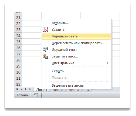
Отже відкриваємо Excel, перейменуємо сторінки поточної книги на Завдання1, Завдання2, Завдання3.
На аркуш Завдання1 скопіювати таблицю з завдання (виділити таблицю в поточному текстовому документі, команда Копіювати, на аркуші Завдання1 активуємо клітину А1, команда Вставити). Стовпчик А розширимо щоб прізвища і імені поміщались в один рядок – перетягуємо праву границю стовпчика А в рядку заголовків стовпчиків.
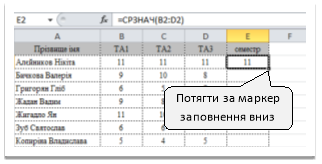 В клітину Е2 вводимо формулу =СРЗНАЧ(В2:D2).
В клітину Е2 вводимо формулу =СРЗНАЧ(В2:D2).
Копіюємо формулу в клітини нижче - зачепити маркер заповнення і потягти вниз.
 Деякі середні значення будуть при цьому десятковими дробами, щоб результати округлити до цілих – виділяємо весь діапазон семестрових оцінок, в контекстному меню (клік правою кнопкою миші по виділеному), обираємо команду Формат комірок, в діалоговому вікні на вкладці Число обираємо формат Числовий, визначаємо число десяткових знаків 0.
Деякі середні значення будуть при цьому десятковими дробами, щоб результати округлити до цілих – виділяємо весь діапазон семестрових оцінок, в контекстному меню (клік правою кнопкою миші по виділеному), обираємо команду Формат комірок, в діалоговому вікні на вкладці Число обираємо формат Числовий, визначаємо число десяткових знаків 0.
Щоб впорядкувати дані таблиці за зростанням значень семестрових оцінок активуємо спочатку будь-яке значення в стовпчику Семестрові (Е), на вкладці Головна обираємо команду Сортування і фільтр – Від меншого до більшого.
Під основною таблицею або поряд з нею створюємо нову – варіаційний ряд розподілу. Підраховуємо та вписуємо в неї кількість оцінок: незадовільно – 1-3бали, задовільно – 4-6, добре – 7-9, відмінно – 10-12.
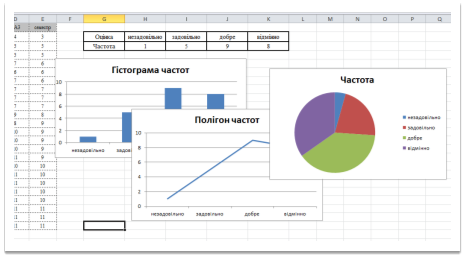 Для побудови гістограми, полігона та кругової діаграми виділяємо дані варіаційного ряду і на вкладці вставка визначаємо тип діаграми: гістограма, графік, кругова.
Для побудови гістограми, полігона та кругової діаграми виділяємо дані варіаційного ряду і на вкладці вставка визначаємо тип діаграми: гістограма, графік, кругова.
Завдання 2. В ході дослідження певного процесу отримано дані:
|
X |
9 |
10 |
11 |
12 |
13 |
14 |
15 |
16 |
17 |
18 |
19 |
20 |
|
Y |
6 |
8 |
11 |
10 |
15 |
16 |
19 |
18 |
15 |
13 |
9 |
7 |
- Побудувати точкову діаграму, визначити залежність величин X i Y;
- Додати лінію тренду;
- Зробити прогноз, яким буде значення Y для Х=22.
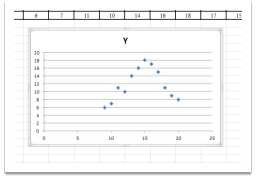 На аркуш Завдання2 копіюємо таблицю.
На аркуш Завдання2 копіюємо таблицю.
Виділяємо дані всієї таблиці, на вкладці Вставка обираємо Точечну діаграму – Точечна з маркерами. З малюнка видно, залежність X і Y не лінійна, схожа на параболу, отже поліноміальна (визначається многочленом степені 2,3..6).
Щоб побудувати лінію тренду, виділяємо діаграму, на стрічці з’явились вкладки Робота з діагамами: Конструктор, Макет, Формат. На вкладці Макет обираємо команду Лінія Тренду – Додаткові параметри.
В діалозі визначаємо вид лінії – поліноміальна (якшо є інтервали де крива спадає і зростає), збільшуючи степінь підбираємо лінію що ймовірніше за все описує процес. Мною обрана степінь 4.
Також нам треба зробити прогноз, яким буде значення Y для Х=22, то ж в цьому діалозі визначаємо прогноз на 2 періоди після приведених в таблиці.
По графіку видно, для Х=22 значення Y=4
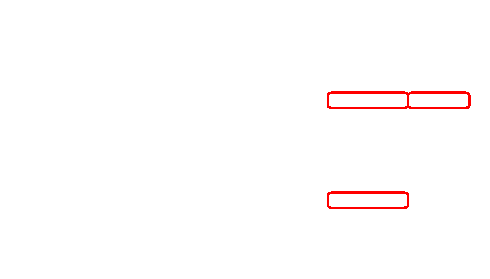
Завдання 3 Іноді певні процеси можна дослідити по рівнянню, що описує процес. Спробуємо це зробити:
Побудувати графік функції 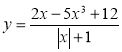 х∊[-5; 5].
х∊[-5; 5].
За допомогою графіка розв’язати рівняння і нерівність: 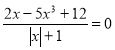
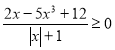
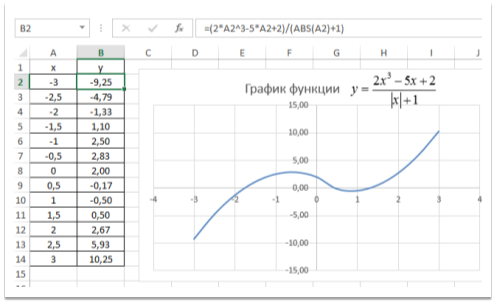
По графіку можемо визначити корені рівняння: x1≈-1,7; x2≈0,4; x3≈1,4
Розв’язок нерівності: ![]() ;
;
![]() .
.
Критерії оцінювання:
Завдання 1 – 6 балів; Завдання 2 – 4 бали; Завдання 3 – 2 бали.
В сумі – 12 балів.
Результат роботи подати як книга Excel ПР4.xlsx.


про публікацію авторської розробки
Додати розробку
